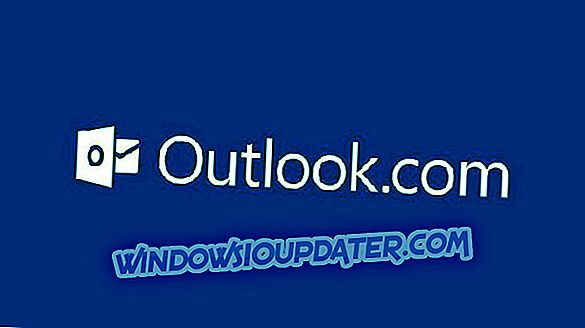Přístup a úpravy sešitů online by neměly být problémem. Zdá se však, že je pro některé uživatele, protože nejsou schopni otevřít sešity z aplikace Microsoft Excel nebo SharePoint.
Setkávají se s chybou „Je nám líto, že nemůžeme otevřít sešit v prohlížeči“ a nemůžeme pokračovat. Máme několik tipů, jak to vyřešit.
Sešit se v prohlížeči neotevře
- Vyzkoušejte Edge nebo IE
- Zapněte sdílení
- Místo původního souboru upravte kopii
Řešení 1 - Vyzkoušejte Edge nebo IE
Začněme migrací na Edge nebo IE. Ano, víme, že to nemusí být prohlížeče podle vašeho výběru, ale fungují nejlépe s jinými webovými aplikacemi společnosti Microsoft. Navíc můžete nainstalovat určité doplňky specifické pro IE, které by vám mohly umožnit nebývalý přístup k sešitu, ať už jde o službu SharePoint nebo Excell.
Pokud na druhé straně nemůžete přistupovat k sešitu v uvedeném prostředí, pokračujte níže uvedenými kroky.
Řešení 2 - Zapněte sdílení
Obvykle existují některé části souboru, které nejsou podporovány pro sdílení, ale měli byste mít stále možnost zobrazit hlavní část souboru ve webové aplikaci. To, co musíte udělat, je umožnit sdílení daného souboru dříve, než k němu budeme mít přístup online. Tato možnost je ve výchozím nastavení zakázána a měli byste ji povolit, aby byl soubor aplikace Excel nebo soubor SharePoint dostupný online.
Zde je to, co musíte udělat:
- Klikněte na kartu Kontrola .
- Vyberte nástroj Sdílený sešit .
- Zaškrtněte políčko Povolit změny a potvrďte změny.
Řešení 3 - Místo původního souboru upravte kopii
Nakonec můžete zkusit upravit kopii souboru namísto původního souboru. To umožnilo některým uživatelům přistupovat k souboru online, i když to nemusí fungovat v prohlížečích Chrome nebo Firefox, takže si to uvědomte. Můžete si vybrat, zda chcete kopii upravit, což by vás mohlo zbavit některých nepodporovaných
Jakmile se chyba objeví, stačí kliknout na položku Upravit kopii a vše můžete lokálně sloučit. Jen nezapomeňte použít jiné jméno nebo původní soubor bude nahrazen při uložení jinak.
Tím můžeme tento článek uzavřít. V případě, že máte nějaké dotazy nebo alternativní řešení, neváhejte nám sdělit v sekci komentáře níže.